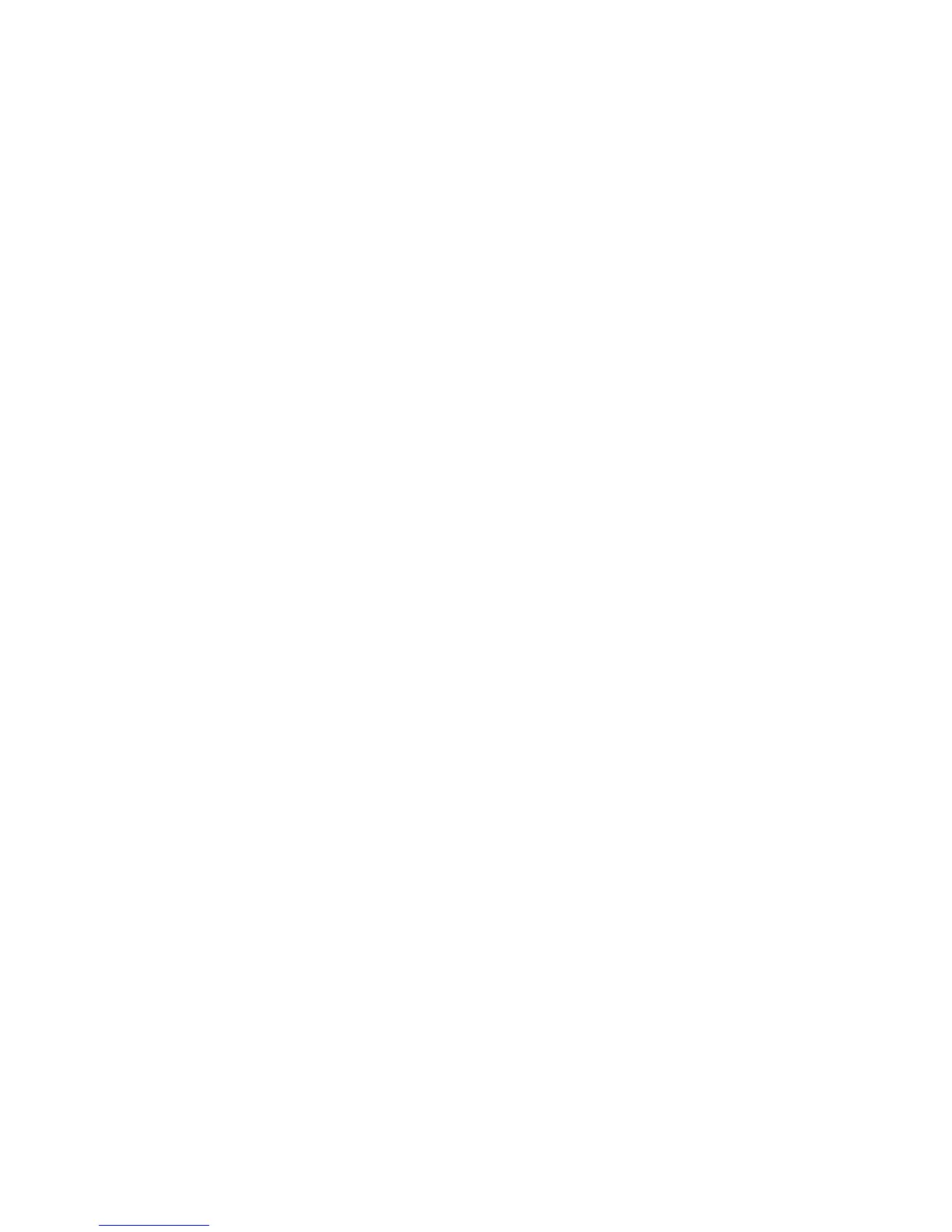16.WybierzustawieniaProducentiModeldlamonitora.Jeśliniemożeszznaleźćswojegomonitorana
liście,zatrzymajinstalacjętegosterownikaiużyjsterownikadostarczonegozmonitorem.
17.PozaktualizowaniusterownikakliknijprzyciskOK,abyzamknąćoknowłaściwości.
18.WokniewłaściwościekranuokreślustawieniaKoloryiObszarekranu.
19.KliknijOK.
Uwagidotyczącepodłączaniamonitorazewnętrznego
•Podczasinstalowaniasystemuoperacyjnegonależyzainstalowaćsterownikekranudlamonitora
dostarczonegozkomputeremorazplikINFmonitoradołączonydomonitorazewnętrznego.
•Wprzypadkuustawieniarozdzielczościwyższejniżrozdzielczośćużywananapanelu,jeślipanelnie
obsługujetejrozdzielczości,należyskorzystaćzfunkcjiekranuwirtualnego,któraumożliwiawyświetlanie
tylkoczęścigenerowanegoprzezkomputerobrazuekranuowysokiejrozdzielczości.Pozostałeczęści
obrazumożnawyświetlić,przesuwającgozapomocąurządzeniaTrackPointlubinnegourządzenia
wskazującego.
Informacja:FunkcjaekranuwirtualnegoniejestobsługiwanawsystemieWindows7.
•Jeśliużywanymonitorzewnętrznyjestprzestarzały,rozdzielczośćiczęstotliwośćodświeżaniamogą
byćograniczone.
Korzystaniezdwóchekranów
Korzystaniezfunkcjirozszerzaniapulpitu
Komputerobsługujefunkcjęrozszerzaniapulpitu.Dziękitejfunkcjidanewyjściowemożnawyświetlać
zarównonaekraniekomputera,jakinamonitorzezewnętrznym.Nakażdymzmonitorówmożnarównież
wyświetlaćinneobrazy.
Funkcjirozszerzaniapulpitumożnaużywaćbezzmianyjakichkolwiekustawień.Jeślitafunkcjaniedziała,
patrz„Włączaniefunkcjirozszerzaniapulpitu“nastronie54,abyjąwłączyć.
Uwagidotyczącekorzystaniazfunkcjirozszerzaniapulpitu
•JeśliwtrybierozszerzonegopulpituzostaniewyświetlonypełnyekransystemuDOS,systemDOSjest
wyświetlanytylkonaekraniegłównym;drugiekranjestzaciemniony.
JeślikomputerjestwyposażonywkartęwideormyIntel
®
,drugiekranmożnaustawićjakoekrangłówny,
wykonującnastępująceczynności:
1.NaciśnijklawiszeCtrl+Alt+Fn+F12.PojawisięoknoIntelCUI.
2.WybierzopcjęExtendedDesktop(Pulpitrozszerzony).
3.Zmieńustawienieekranugłównego.
•JeśliaplikacjakorzystającazinterfejsuDirectDrawlubDirect3Ddziaławtrybiepełnoekranowym,jest
pokazywanatylkonaekraniegłównym.
•Wtrybierozszerzonegopulpituniemożnakorzystaćzfunkcjiprzełączaniaekranu.
Włączaniefunkcjirozszerzaniapulpitu
Abywłączyćfunkcjęrozszerzaniapulpitu:
Windows7:
1.Podłączmonitorzewnętrznydozłączamonitora,anastępniedogniazdkaelektrycznego.
2.Włączmonitorzewnętrzny.
3.NaciśnijklawiszF6,anastępniewybierzopcjęExtend(Rozszerz).
54Podręcznikużytkownika
